Trong quá khứ, tôi đã có không ít trải nghiệm không mấy suôn sẻ với các mẫu mini PC, đặc biệt là khi nói đến khả năng kết nối internet. Những thiết bị như Geekom A8 hay Khadas Mind từng gây cho tôi nhiều phiền toái vì các vấn đề mạng khiến chúng không thể trở thành cỗ máy làm việc chính của tôi. Tuy nhiên, khi nhận được chiếc Geekom IT15 để đánh giá, mọi chuyện đã diễn ra khác đi một chút.
Thông thường, khi gặp phải các sự cố Wi-Fi, tôi thường chấp nhận và chỉ đề cập đến những vấn đề đó trong bài đánh giá. Đôi khi, tôi thậm chí phải di chuyển máy tính đến gần router để có thể sử dụng và hoàn thành công việc. Nhưng lần này, tôi quyết định thử một cách tiếp cận khác: tôi đã xóa bỏ Windows 11 khỏi mini PC này và cài đặt Ubuntu lên đó. Và tin hay không, chính điều này đã giúp chiếc PC trở nên hoàn toàn có thể sử dụng được. Mặc dù không phải là hoàn hảo, nhưng tôi thực sự có thể dùng nó như cỗ máy làm việc chính, và chính trên chiếc Geekom IT15 cài Ubuntu này, tôi đã viết nên bài viết này. Hãy cùng khám phá chi tiết.
Vấn đề kết nối Internet gây khó chịu
Ubuntu đã mang lại cải thiện đáng kể
Khi lần đầu tiên nhận được chiếc Geekom IT15 để đánh giá, tôi đã thực hiện quy trình quen thuộc: thiết lập máy trên bàn làm việc phụ (lần này thậm chí là bàn chính của tôi, còn PC chính thì tạm chuyển sang bàn phụ), trải qua quy trình thiết lập Windows 11 OOBE và chuẩn bị cho việc chạy các bài kiểm tra hiệu năng. Lúc đầu, tôi không nhận ra ngay vì đã để máy một thời gian, nhưng quá trình tải xuống các bản cập nhật Windows 11 trong lúc thiết lập đã rất chậm chạp. Tuy nhiên, khi tôi quay lại và khởi động vào màn hình desktop, vấn đề trở nên rõ ràng. Tôi bắt đầu tải xuống các ứng dụng như Geekbench và Cinebench để kiểm tra máy, và quá trình này cực kỳ ì ạch, mặc dù cuối cùng cũng hoàn tất.
Hiệu suất mạng kém không phải là điều quá mới mẻ đối với tôi, bởi văn phòng của tôi khá xa router trong nhà, và nhiều mini PC thường không được trang bị card mạng hay driver tốt. Tuy nhiên, lần này tệ hơn hẳn so với bình thường. Dù vậy, tôi vẫn cố gắng hoàn thành tất cả các bài kiểm tra hiệu năng (sẽ nói thêm về điều này sau). Nhưng khi tôi bắt đầu cố gắng thực hiện công việc thực tế trên PC, mọi thứ trở nên tồi tệ hơn nhiều.
Tôi thường tham gia một cuộc gọi nhóm trên Discord để duy trì sự tập trung, một kiểu không gian làm việc chung và hỗ trợ lẫn nhau. Với chiếc Geekom IT15 chạy Windows 11, tôi không thể tham gia được. Các cuộc gọi không thể kết nối đúng cách, tôi không thể nhìn thấy video của bất kỳ ai, cũng như không thể bật camera của mình. Vì vậy, tôi quyết định thử di chuyển bộ máy đến phòng khách, nơi đặt router của tôi. Nhưng mọi thứ vẫn không cải thiện nhiều. Việc tham gia cuộc gọi vẫn không thành công, và cố gắng tải hình ảnh lên nền tảng nội dung của XDA cũng báo lỗi. Tôi có thể đã thử reset Windows, nhưng lúc đó, tôi đã quyết tâm xem liệu Linux có thể làm cho mọi thứ tốt hơn không. Tôi đã tải Ubuntu bằng một máy tính khác, tạo ổ đĩa cài đặt, sau đó xóa Windows khỏi Geekom IT15.
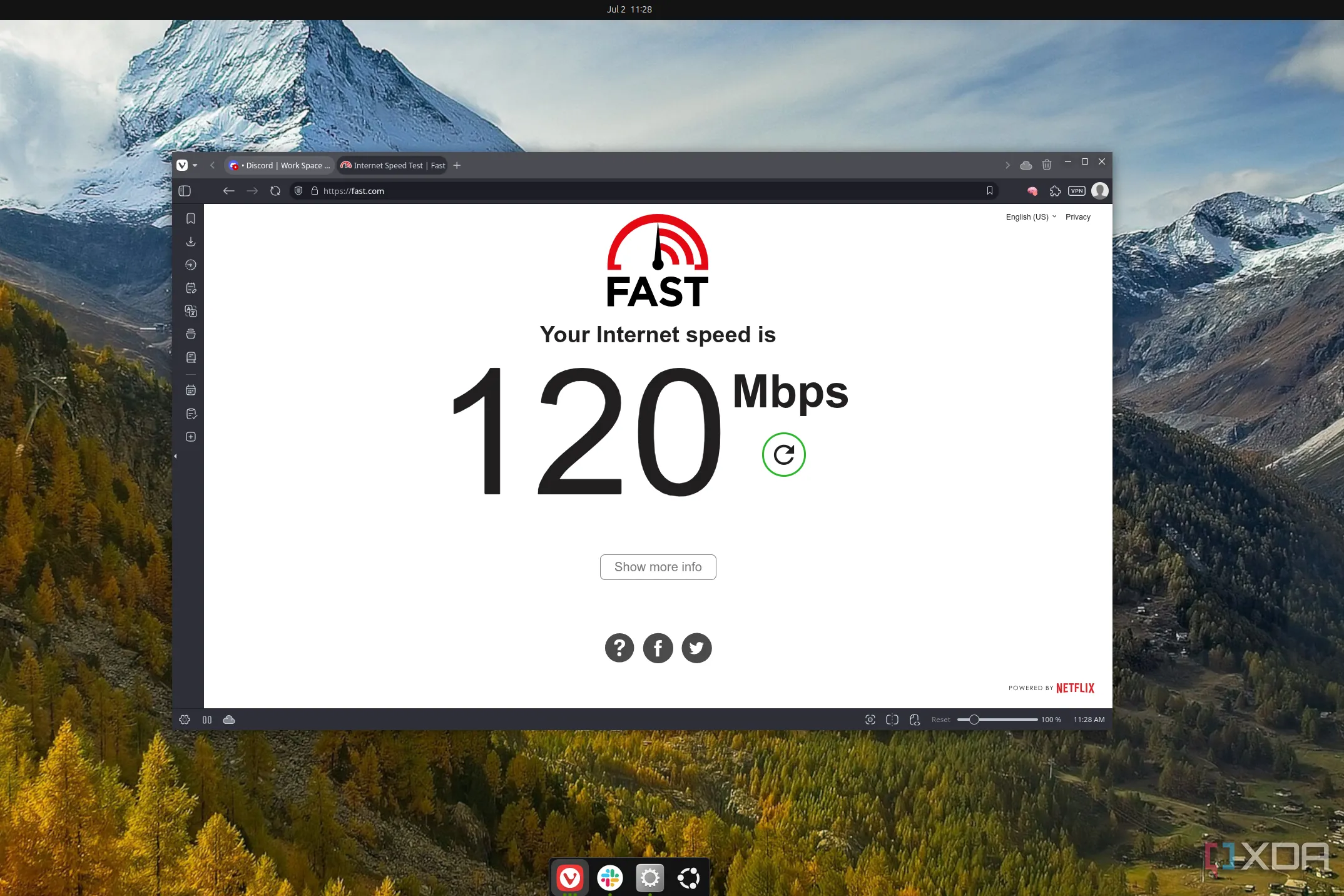 Màn hình kiểm tra tốc độ internet trên Vivaldi trên Ubuntu, hiển thị tốc độ 120Mbps, cho thấy sự cải thiện đáng kể.
Màn hình kiểm tra tốc độ internet trên Vivaldi trên Ubuntu, hiển thị tốc độ 120Mbps, cho thấy sự cải thiện đáng kể.
Sự khác biệt nhận thấy ngay lập tức. Đột nhiên, tôi có thể tham gia cuộc gọi Discord và tải lên các tệp. Tốc độ kiểm tra vẫn không cao như mong đợi đối với một card Wi-Fi 7, nhưng máy tính hoàn toàn có thể sử dụng được khi ở gần router. Vì vậy, tôi đã di chuyển trở lại văn phòng của mình, và thật ngạc nhiên, nó vẫn hoạt động. Một lần nữa, không tốt như nó nên có, nhưng nó vẫn hoạt động, và tôi đã sử dụng máy tính theo cách này kể từ đó.
Điều đó không có nghĩa là mọi thứ hoàn hảo, và chắc chắn vẫn còn một số vấn đề phần cứng đang tồn tại. Đặc biệt trong vài ngày qua, tôi đã nhận thấy các cuộc gọi bị gián đoạn thường xuyên hơn và một số trang web gặp khó khăn khi tải vì kết nối của tôi liên tục bị reset. Tôi đã khắc phục điều này bằng cách chuyển sang kênh 2.4GHz của mạng, nhưng điều đó lẽ ra không cần thiết khi Mac Mini của tôi vẫn đạt tốc độ khoảng 700Mbps khi sử dụng kết nối 5GHz ở cùng một vị trí. Tôi chưa bao giờ thử kết nối 2.4GHz trên Windows, nhưng mạng 5GHz vẫn hoạt động tốt hơn nhiều trên Ubuntu, vì vậy tôi vẫn đánh giá cao Linux. Nó đã giúp chiếc PC này trở nên có thể sử dụng được và mang lại trải nghiệm dễ chịu phần lớn thời gian.
 Cận cảnh mặt trước của Geekom A8, một ví dụ về mini PC gặp vấn đề kết nối.
Cận cảnh mặt trước của Geekom A8, một ví dụ về mini PC gặp vấn đề kết nối.
Vấn đề hiển thị màn hình cũng được cải thiện
Một vấn đề phổ biến với Mini PC
Một vấn đề khá dai dẳng với hầu hết các mini PC tôi từng thử nghiệm, với mức độ nghiêm trọng khác nhau, là màn hình của tôi thỉnh thoảng sẽ nhấp nháy đen khi tôi sử dụng kết nối USB-C (đây là cổng kết nối ưa thích của tôi). Cho đến gần đây, mini PC duy nhất mà tôi không gặp vấn đề này là Mac Mini, điều này cho tôi thấy rằng, một lần nữa, có lẽ có điều gì đó không ổn với nhiều mini PC chạy Windows ngoài kia.
Khi tôi sử dụng Geekom IT15, tôi đã nhận thấy vấn đề quen thuộc này. Các lần nhấp nháy khá thường xuyên, có lẽ xảy ra khoảng 10 phút một lần, khiến việc sử dụng trở nên khá khó chịu, nhưng là điều tôi có thể chấp nhận được. Các lần nhấp nháy rất ngắn, nên tôi thường không quá bận tâm.
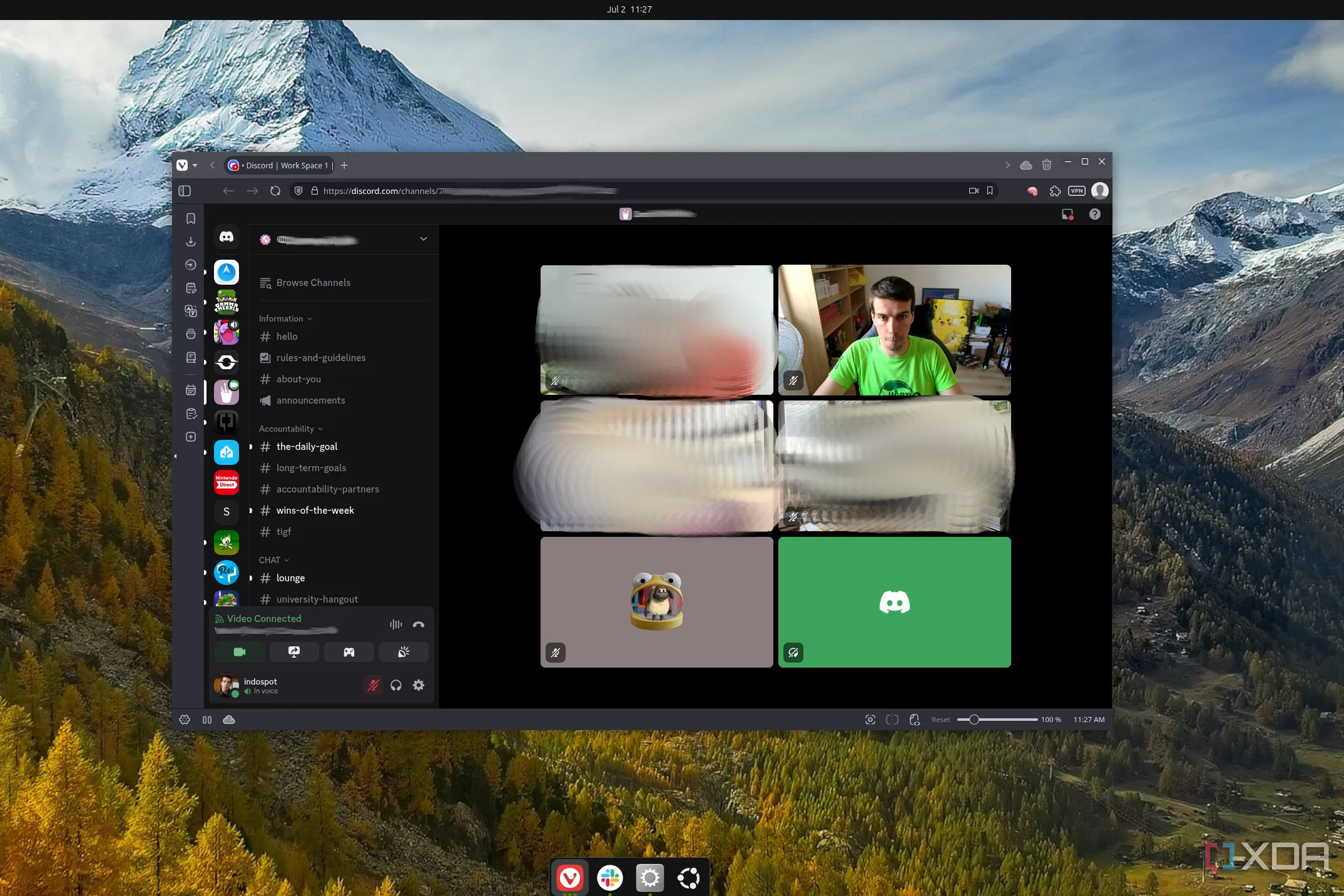 Ảnh chụp màn hình cuộc gọi Discord đang chạy trong trình duyệt Vivaldi trên hệ điều hành Linux, minh họa khả năng kết nối được cải thiện.
Ảnh chụp màn hình cuộc gọi Discord đang chạy trong trình duyệt Vivaldi trên hệ điều hành Linux, minh họa khả năng kết nối được cải thiện.
Tuy nhiên, sau khi cài đặt Linux, tôi chưa bao giờ gặp lại vấn đề này nữa. Suốt thời gian tôi sử dụng Geekom IT15 trên Ubuntu, màn hình chưa bao giờ nhấp nháy khi tôi đang sử dụng, và tôi có thể làm việc một cách yên bình mà không cần lo lắng nhiều. Các vấn đề kết nối màn hình vẫn xảy ra, nhưng theo cách ít gây gián đoạn hơn nhiều. Đôi khi, khi đánh thức máy tính từ chế độ ngủ, hình ảnh sẽ bị đóng băng trên màn hình khóa, mặc dù máy tính vẫn đang hoạt động. Rút cáp màn hình ra và cắm lại, hoặc tắt và bật màn hình thường khắc phục được.
Vâng, tôi chắc chắn đây có thể là một loại vấn đề với màn hình của tôi. Mặc dù ít xảy ra hơn nhiều, nhưng ngay cả Mac Mini của tôi cũng không hoàn toàn không có vấn đề, đôi khi nó sẽ không hiển thị bất kỳ đầu ra nào khi tôi khởi động, điều này được khắc phục bằng cách làm tương tự. Nhưng cả macOS và Linux chỉ gặp vấn đề khi khởi động hoặc khi đánh thức từ chế độ ngủ, và sau đó không bao giờ nữa khi tôi sử dụng máy tính, vì vậy nó không gây gián đoạn nhiều.
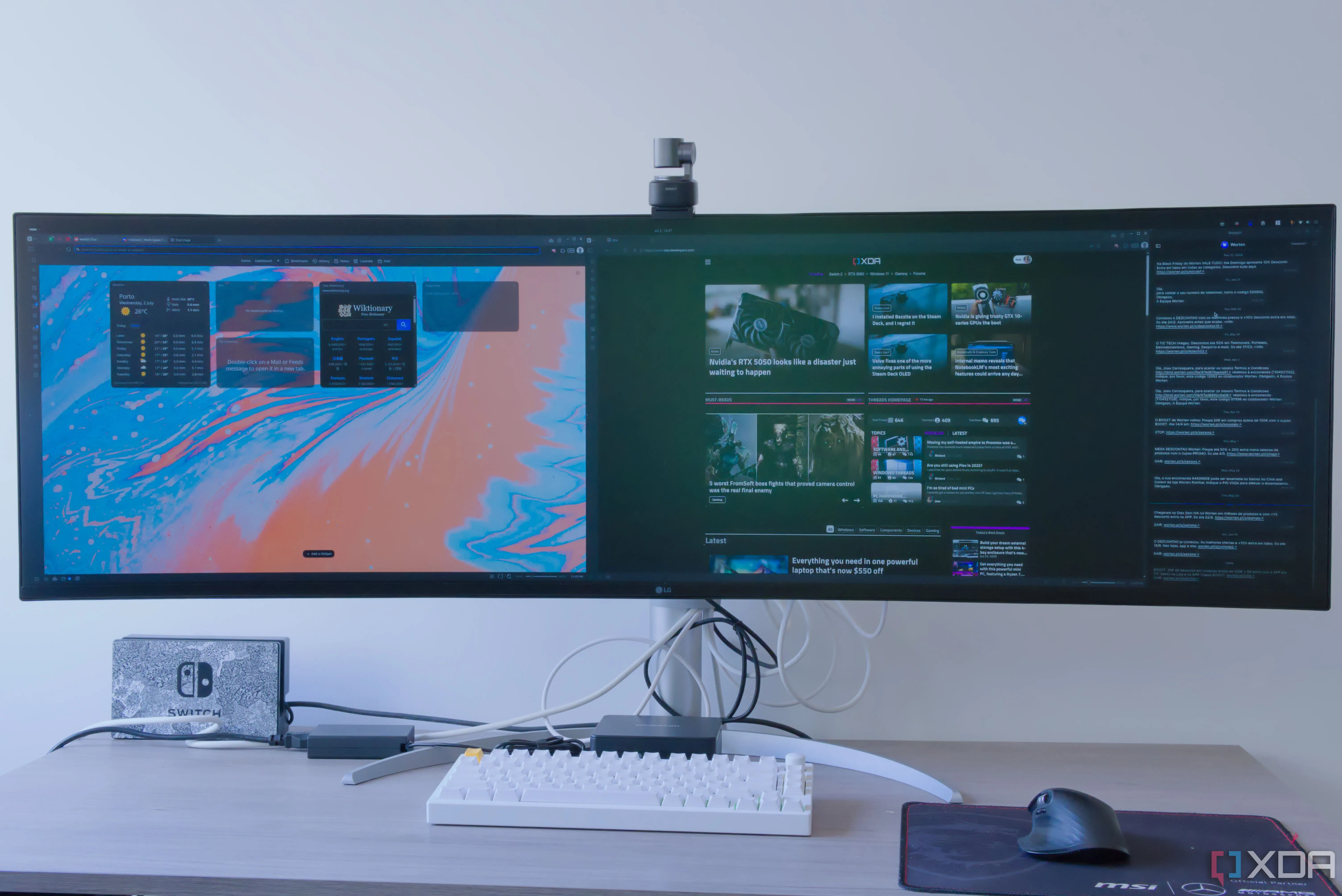 Thiết lập máy tính để bàn với màn hình hiển thị nhiều ứng dụng đang mở trong môi trường Ubuntu, thể hiện sự ổn định hiển thị.
Thiết lập máy tính để bàn với màn hình hiển thị nhiều ứng dụng đang mở trong môi trường Ubuntu, thể hiện sự ổn định hiển thị.
Tuy nhiên, Linux cũng có những thách thức riêng
Khởi đầu có thể khó khăn
Mặc dù Linux đã giúp chiếc PC này có thể sử dụng được và, thành thật mà nói, khá ổn định, tôi vẫn cần phải đề cập rằng việc chuyển sang Linux không phải là một nhiệm vụ hoàn toàn dễ dàng, và tôi đã gặp một vài vấn đề khá khó chịu. Tôi nghĩ vấn đề lớn nhất là việc thiết lập âm thanh hoạt động đúng cách. Ban đầu, âm thanh dường như hoạt động tốt, nhưng sau đó nó ngừng hoạt động, và cho đến giờ nó vẫn có vẻ lúc được lúc không, mặc dù phần lớn thời gian nó hoạt động khi tôi cần. Vấn đề là loa của màn hình được nhận diện đúng và thanh trượt âm lượng cũng có mặt, nhưng lại không có âm thanh phát ra. Tôi đã thử tải lại ALSA, cài đặt pulseaudio, và một vài thứ khác, và bây giờ nó phần lớn đã hoạt động, nhưng tôi vẫn không thể nói cho bạn biết nguyên nhân thực sự là gì. Nhân tiện, microphone trên tai nghe Bluetooth của tôi cũng không ổn định trên Linux, và tôi không phải lúc nào cũng có thể sử dụng nó cho các cuộc gọi vì nó khá hên xui.
Một vấn đề khác mà tôi đã học được về Linux là việc phân phối ứng dụng khá lộn xộn. Có rất nhiều định dạng, và khả năng tương thích giữa các bản phân phối Linux có thể không nhất quán, khiến việc theo dõi trở nên khó khăn. Ubuntu chạy cả gói DEB và Snap (sản phẩm của Canonical) ngay lập dụng, nhưng tôi nhận thấy nó không hoạt động tốt lắm với định dạng AppImage tự chứa, vì tôi chưa bao giờ có thể chạy một trong những tệp này mà không cần giải nén chúng và thực hiện một số chỉnh sửa để có được quyền truy cập phù hợp. Sau đó còn có Flatpak, mà gần đây tôi đã quan tâm nhiều hơn.
Tất cả những điều này đã khá khó hiểu so với cách hoạt động khá chuẩn trên Windows, nhưng điều đó còn tệ hơn khi một số ứng dụng lại hoạt động khác nhau tùy thuộc vào cách chúng được đóng gói. Ban đầu tôi cài đặt trình duyệt Vivaldi thông qua App Center của Ubuntu bằng định dạng Snap, nhưng khi tôi sử dụng nó, Vivaldi dường như không hỗ trợ tăng tốc phần cứng. Nếu tôi mở một cuộc gọi Discord trong một cửa sổ và một video YouTube trong một cửa sổ khác, video YouTube sẽ bị mất rất nhiều khung hình. Tôi nghĩ đó thực sự là một vấn đề driver hoặc tương tự do PC có đồ họa tích hợp, nhưng sau đó tôi đã thử cài đặt phiên bản Deb của Vivaldi từ trang web, và sau đó là phiên bản Flatpak, và cả hai đều không gặp vấn đề tương tự. Những phiên bản này hoạt động hoàn toàn tốt, chỉ trừ một lỗi hình ảnh nhỏ khi khởi động lần đầu tiên.
Ngoài ra, việc điều chỉnh sang Linux đương nhiên cần một chút thời gian nếu bạn đến từ một PC Windows, nhưng phần lớn, tôi đã thiết lập được một quy trình làm việc rất hiệu quả cho mình, và quá trình chuyển đổi diễn ra khá suôn sẻ. Điều lớn nhất mà tôi đã bỏ lỡ là việc sử dụng Adobe Lightroom. Tôi đã thử Darktable và RawTherapee để làm việc với các tệp RAW, nhưng trong khi lựa chọn sau đã hoạt động khá ổn với tôi, nó không dễ dàng như sử dụng Lightroom, và tôi không nhận được chất lượng kết quả tương tự.
Hiệu năng: Không có sự khác biệt lớn về con số, nhưng trải nghiệm vượt trội
So sánh hiệu năng tổng thể
Tôi không có nhiều điều để nói về hiệu năng trên Ubuntu so với Windows vì hầu hết các bài kiểm tra hiệu năng tôi chạy trên Windows không có phiên bản tương ứng trên Linux, hoặc chúng đơn giản là không hoạt động. Bài kiểm tra duy nhất tôi có thể so sánh là Geekbench 6, cho kết quả rất giống nhau trên cả hai nền tảng. Để tham khảo, kết quả là:
- Windows: 3.029 (đơn nhân)/ 15.487 (đa nhân)
- Ubuntu: 3.062 / 14.860
Điều đáng chú ý là tôi đã chạy các bài kiểm tra này trên một bản cài đặt Windows sạch, trong khi tôi đã cài đặt rất nhiều phần mềm trên Ubuntu vào thời điểm tôi chạy bài kiểm tra này. PC đã được khởi động lại sạch sẽ, nhưng một số tiện ích mở rộng GNOME tự động chạy khi khởi động, điều này có thể ảnh hưởng đến kết quả.
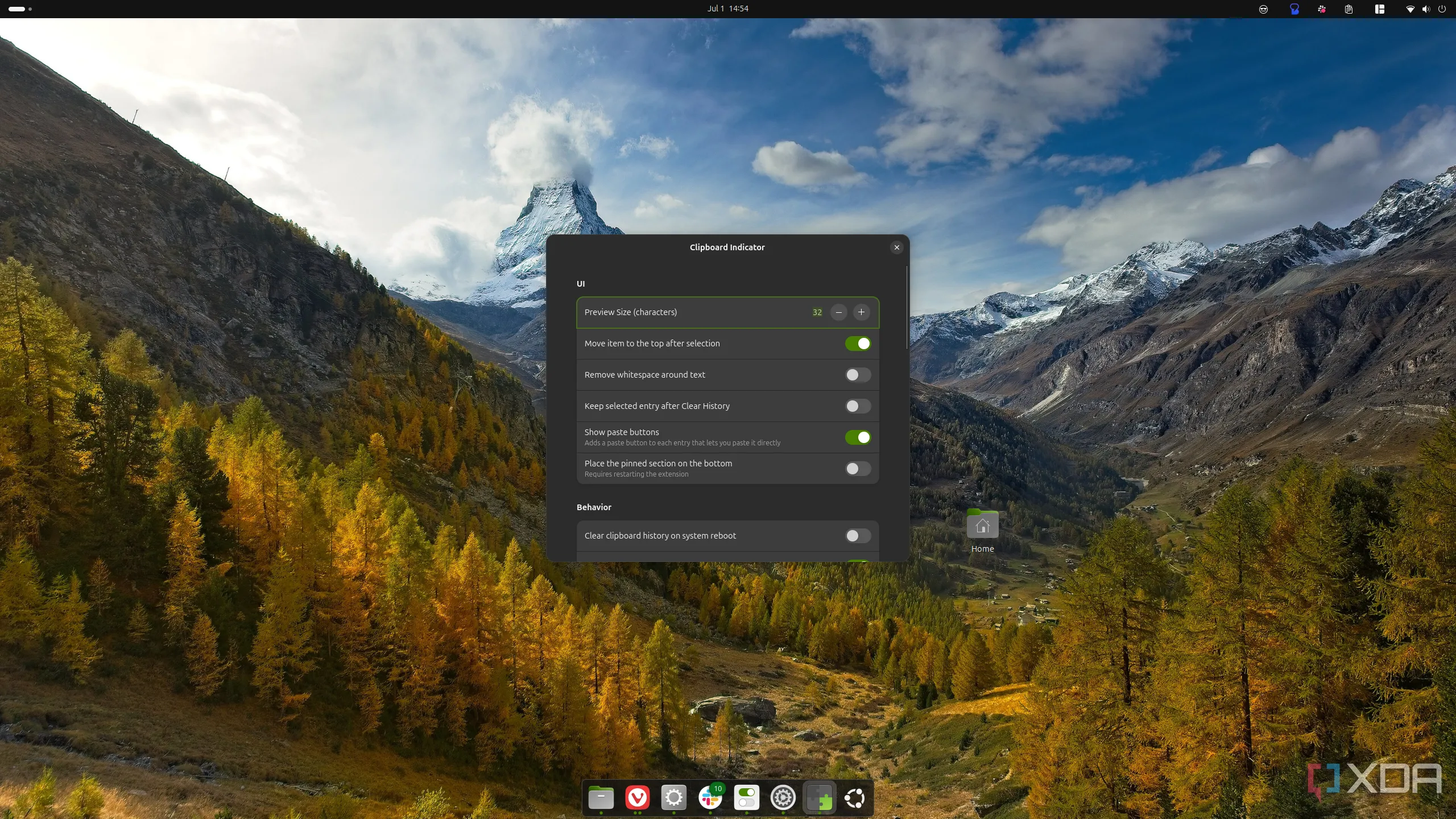 Màn hình hiển thị cài đặt tiện ích Clipboard Indicator trên Ubuntu, minh họa giao diện và tính năng trên Linux.
Màn hình hiển thị cài đặt tiện ích Clipboard Indicator trên Ubuntu, minh họa giao diện và tính năng trên Linux.
Ngoài ra, việc sử dụng hàng ngày cảm thấy khá ổn trên cả hai nền tảng, ngoại trừ vấn đề internet không thể sử dụng được trên Windows 11. Tuy nhiên, tôi phải nói rằng Ubuntu mang lại cảm giác mượt mà hơn trên mọi khía cạnh. Các hoạt ảnh mượt mà và phản hồi nhanh hơn, ứng dụng thường khởi chạy nhanh hơn (Steam dường như là một ngoại lệ), và ngay cả thời gian khởi động cũng có vẻ nhanh hơn trên Ubuntu. Nhìn chung, tôi thực sự thích trải nghiệm này.
Ubuntu có thể biến mini PC của bạn trở nên tốt hơn
Sử dụng Ubuntu trên Geekom IT15 có thể không phải là một trải nghiệm hoàn hảo, nhưng tôi vẫn rất vui khi đã thực hiện sự chuyển đổi này, vì trải nghiệm này tốt hơn rất nhiều so với việc sử dụng Windows 11. Ý tôi là, nó đã biến một chiếc PC về cơ bản không thể sử dụng được thành một thứ thực sự hoạt động. Bạn không thể có sự khác biệt rõ rệt hơn thế, và mặc dù điều này có thể không phải là một giải pháp toàn diện cho mọi chiếc PC, nhưng tôi tự tin rằng trải nghiệm của tôi đã được cải thiện đáng kể nhờ Ubuntu. Nếu bạn có một chiếc PC đang chạy chậm hoặc gặp vấn đề trên Windows, tôi khuyên bạn nên thử Linux, nó có thể là một giải pháp tuyệt vời cho bạn.
 Hình ảnh minh họa Geekom IT15 mini PC, đại diện cho thiết bị được đánh giá trong bài viết.
Hình ảnh minh họa Geekom IT15 mini PC, đại diện cho thiết bị được đánh giá trong bài viết.
Geekom IT15
Geekom IT15 được trang bị bộ xử lý Intel Core Ultra 9 285H và mang lại hiệu suất mạnh mẽ, mặc dù có một số vấn đề về internet trên Windows 11.
Bạn đã từng thử cài đặt Linux lên mini PC của mình chưa? Kinh nghiệm của bạn thế nào? Hãy chia sẻ ý kiến hoặc câu hỏi của bạn trong phần bình luận bên dưới, congnghe360.net rất mong được nghe từ bạn!